php小編香蕉為您帶來Excel使用基礎教學。 Excel作為一款常用的辦公室軟體,具有強大的資料處理和分析功能。本教學將詳細介紹Excel的基本操作、公式應用、資料篩選等內容,協助您快速掌握Excel的使用技巧。無論您是初學者還是想要提陞技能的用戶,都能從本教程中收穫實用的知識,並提高工作效率。讓我們一起來探索Excel的奧秘吧!
一、設定列寬與行高
選中整行或整列儲存格,右鍵點選滑鼠選擇“列寬”或“行高”,填寫設定的數值,就可以了
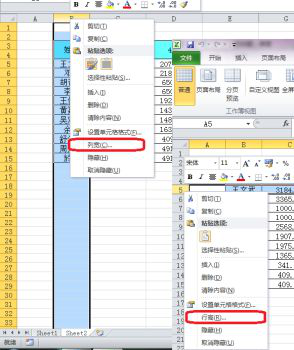
二、資料自動求和
選取資料所在的儲存格與空白儲存格,然後按一下求和的符號,即可自動求和。
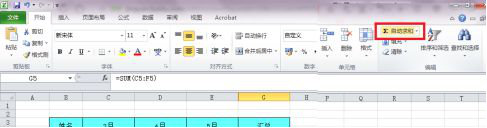
三、資料透視表
選取整張表格,點選插入-資料透視表,即可插入資料透視表,透過資料透視表可以實現資料匯總操作。
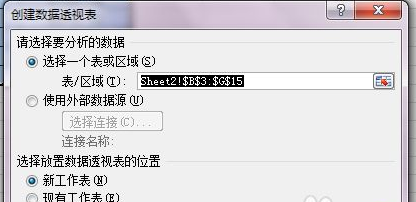
四、對齊方式設定
勾選需要設定對齊格式的儲存格,在對齊方式內選擇所需的對齊方式,來對齊資料。
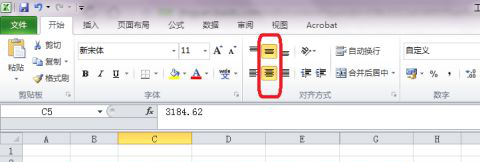
五、設定小數保留位數
勾選需要保留小數位的儲存格,右鍵選擇設定儲存格格式,彈出對話方塊中數值,設定小數位數。
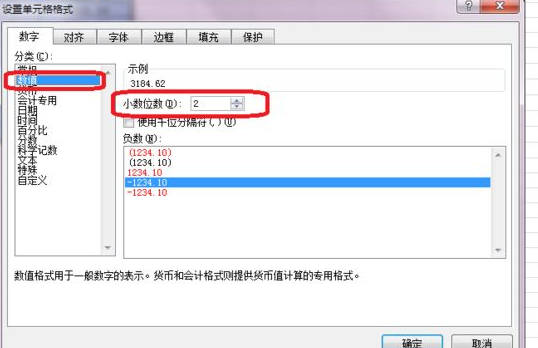
六、設定表格邊框
選取表格,右鍵滑鼠選擇設定儲存格格式,選擇邊框,依需求設定表格邊框。
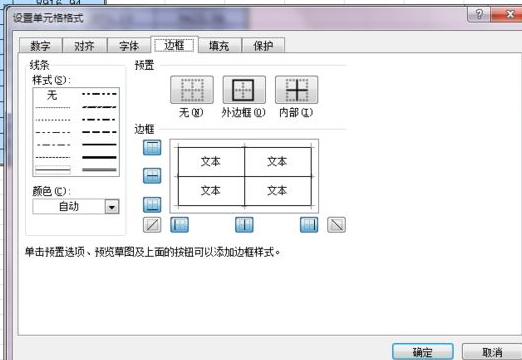
七、工作表加密
直接點選“審閱”-“保護工作表”,並彈出對話方塊中輸入密碼即可。
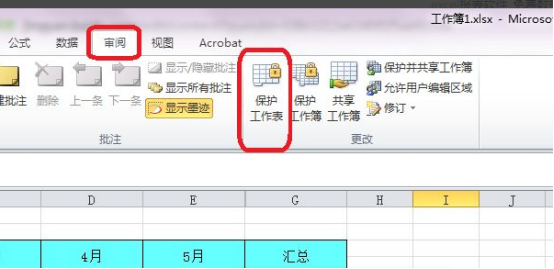
八、資料篩選排序
選取表格的表格頭行,選擇-“資料”-“篩選”,點擊篩選即可實現排序和篩選功能。
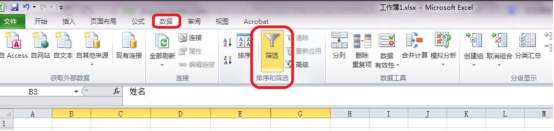
九、格式刷快速設定表格格式
勾選已經設定好格式的儲存格,點選格式刷圖片,然後點選其他的儲存格就可以設定儲存格格式,點選用一次,雙擊連續使用。
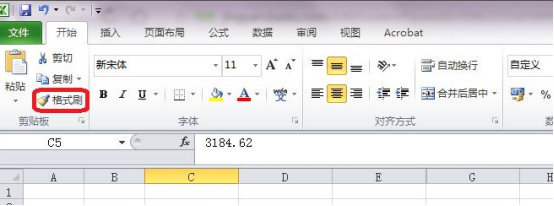
十、資料轉換為圖表
選取需要轉換的儲存格,點選「插入」,從圖表中選擇圖表個樣式後點選即可插入完成,需要變更資料的,可以透過右鍵「選擇資料」更改資料來源來變更。
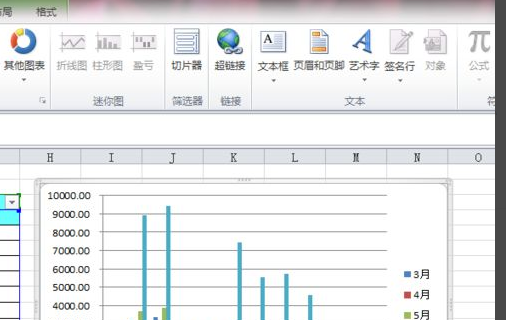
以上是excel使用基礎教學的詳細內容。更多資訊請關注PHP中文網其他相關文章!
